Pełne wskazówki dotyczące zmiany konta iCloud
Kiedy właśnie kupiłeś drugi iPhone 7 lub Apple ID w wysokim ryzyku wycieku, wskazane jest, abyś musiał zmienić konto iCloud. Aby zmienić na inne konto iCloud na iPhonie, powinieneś najpierw znać metodę usunięcia konta iCoud. A następnie powinieneś znać inne informacje związane z kontem iCloud, takie jak adres e-mail, hasło, nazwa użytkownika, ustawienia i inne.
Jakie powinny być najlepsze metody zmiany konta iCloud na iPhonie, iPadzie lub innych urządzeniach? Aby w pełni wykorzystać możliwości urządzenia iOS, możesz znaleźć pełne wskazówki dotyczące zmiany konta iCloud.
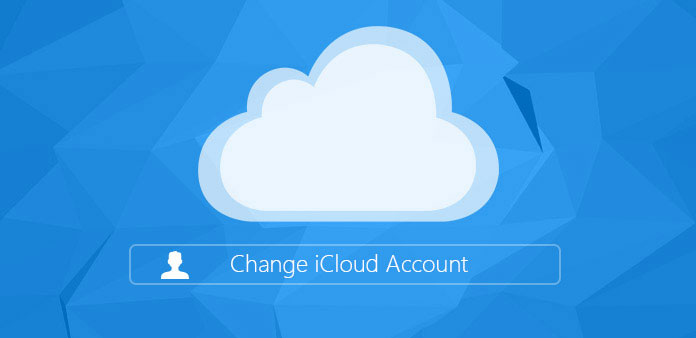
Część 1: Jak usunąć konto iCloud na iPhonie
Rozwiązanie 1: Usuń konto iCloud z hasłem
Bez względu na powód, dla którego musisz zmienić konto na iPhonie, powinieneś najpierw wiedzieć, jak usunąć konto iCloud. Niezależnie od tego, czy pamiętasz hasło do konta iCloud, czy nie, możesz znaleźć rozwiązanie umożliwiające usunięcie oryginalnego konta iCloud z innego konta.
Krok 1: Przejdź do "Ustawienia"> "iCloud", przewiń w dół, aby znaleźć "Usuń konto" lub "Wyloguj".
Krok 2: Stuknij w przycisk "Usuń", aby usunąć konto iCloud na iPhonie.
Krok 3: Jeśli chcesz zachować dane w telefonie iPhone, wybierz "Zachowaj na moim iPhonie", lub wybierz "Usuń z mojego iPhone'a".
Po usunięciu konta iCloud możesz zmienić konto iCloud na nowe w "Ustawieniach"> "iCloud". Kiedy zachowujesz oryginalne dane iCloud, powinieneś zdecydować, czy chcesz scalić te informacje.
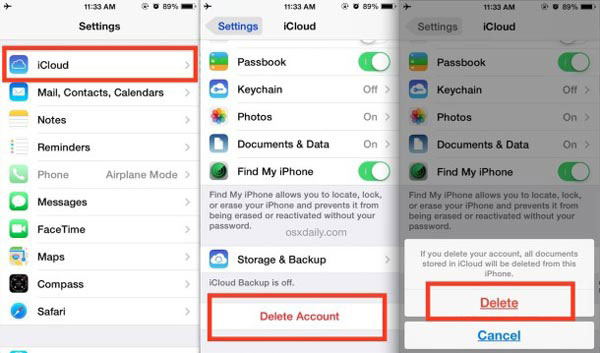
Rozwiązanie 2: Usuń konto iCloud bez hasła
Gdy pojawi się używany iPhone z nieznanym kontem iCloud, powinno to być frustrujące. Jeśli chodzi o przypadek, nie możesz bezpośrednio zmienić konta usługi iCloud. Tipard Eraser iPhone'a to najlepsze rozwiązanie, aby usunąć wszystkie dane z iPhone'a jak poniżej.
Pobierz i zainstaluj iPhone'a Eraser
Jeśli chcesz usunąć wszystkie ścieżki iPhone'a, możesz użyć iPhone'a Eraser, aby pozbyć się wszystkich informacji, w tym konta iCloud. Wystarczy pobrać i zainstalować program, a następnie uruchomić go na swoim komputerze.
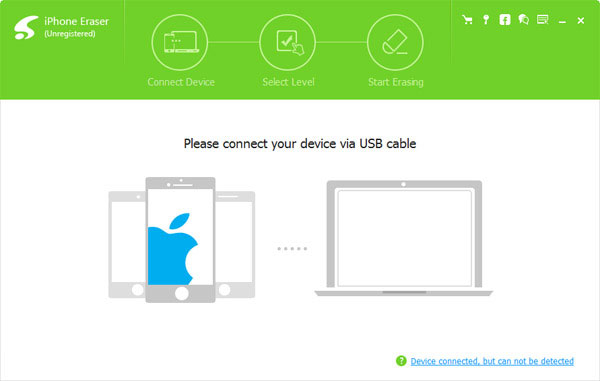
Wybierz poziom kasowania
Podłącz iPhone'a do komputera, a następnie wybierz poziom kasowania, aby usunąć konto iCloud. Wybierz tryb "Niski", aby nadpisać dane iPhone'a raz, aby pozbyć się oryginalnego konta iCloud.
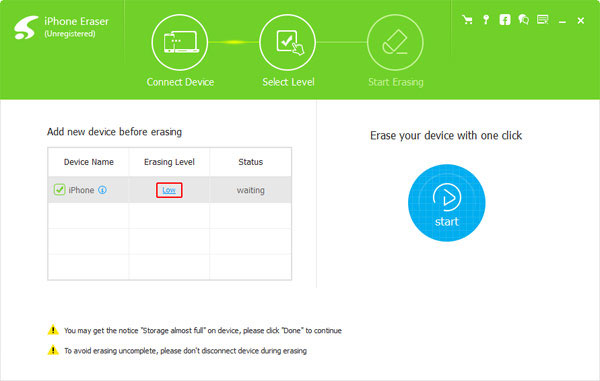
Usuń konto iCloud
Następnie możesz kliknąć przycisk "Start", aby usunąć wszystkie pliki, w tym konto iCloud. Po zakończeniu całego procesu możesz otrzymać nowy iPhone bez śladu oryginalnego użytkownika.
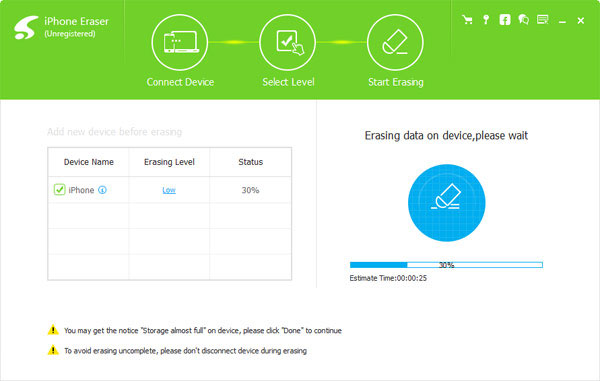
Część 2: Jak zmienić konto iCloud na iPhonie
Po usunięciu konta iCloud powinieneś już znać metodę zmiany konta iCloud. W rzeczywistości możesz zmienić konto iCloud za pomocą innego identyfikatora Apple ID, adresu e-mail, hasła, nazwy użytkownika i innych. Zobacz szczegółowy proces, jak poniżej.
Metoda 1: Jak zmienić identyfikator konta iCloud na telefonie iPhone
Krok 1: Uruchom iPhone'a, a następnie uzyskaj dostęp do appid.apple.com z Safari.
Krok 2: Przejdź do "Zarządzaj swoim Apple ID", aby zalogować się do bieżącego Apple ID z hasłem i identyfikatorem.
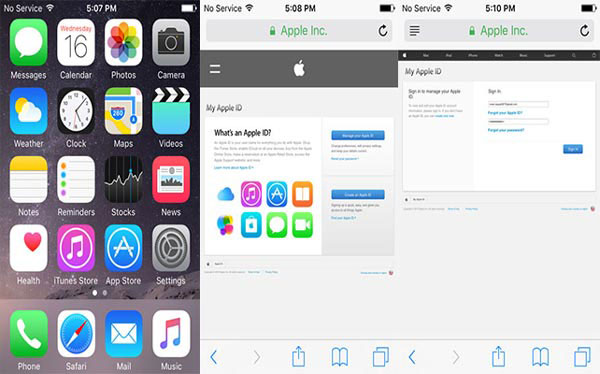
Krok 3: Wybierz "Apple ID i podstawowy adres e-mail" w sekcji "Edytuj swój Apple ID".
Krok 4: A następnie w polu edycji możesz zmienić konto iCloud z nowym ID e-mail.
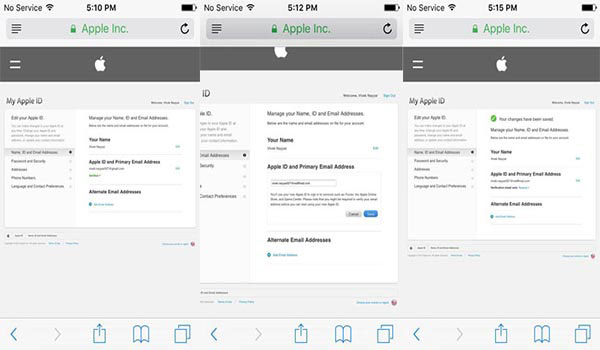
Krok 5: Po potwierdzeniu i zweryfikowaniu autentyczności wróć do Safari i wyloguj się.
Krok 6: Przejdź do "Ustawienia"> "iCloud", aby wylogować się z konta iCloud. A następnie wybierz "Usuń z mojego iPhone'a".
Krok 7: Zaloguj się przy użyciu nowego identyfikatora Apple ID, aby wyłączyć "Znajdź mojego iPhone'a" na iPhonie.
Krok 8: Otwórz Safari, przejdź do witryny appleid.apple.com i zaloguj się przy użyciu nowego identyfikatora Apple ID, aby scalić dane oryginalnego konta iCloud.
Metoda 2: Jak zmienić konto iCloud Nazwa użytkownika
Krok 1: Dostęp do "iCloud" z "Ustawienia" tak jak poprzedni proces. A następnie dotknij swojego imienia i nazwiska.
Krok 2: Kliknij imię i nazwisko, aby zmienić nazwę użytkownika konta iCloud. Co więcej, możesz również dodać swoje zdjęcie profilowe.
Krok 3: Po zakończeniu procesu możesz kliknąć przycisk "Gotowe" w prawym górnym rogu.
Metoda 3: Jak zmienić konto iCloud Email
Krok 1: Przejdź do "Ustawienia"> "iCloud", z którego możesz wybrać swoje imię i nazwisko konta iCloud.
Krok 2: Wybierz "Informacje kontaktowe" z Apple ID, a następnie wybierz "Dodaj inny e-mail", aby zmienić konto iCloud Email.
Krok 3: Wprowadź nowe konto iCloud, z którego nigdy nie korzystałeś. Po zmianie adresu e-mail konta iCloud musisz zweryfikować adres e-mail.
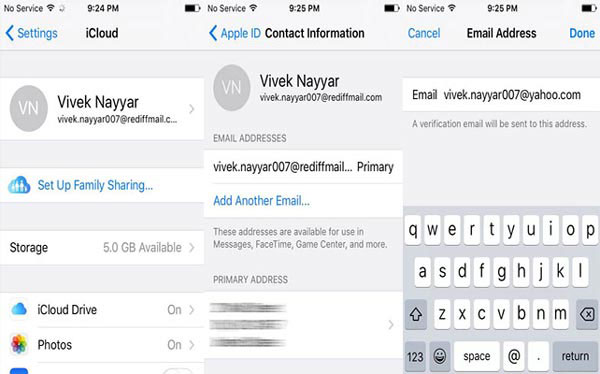
Metoda 4: Jak zmienić hasło do konta iCloud
Krok 1: Przejdź do "Ustawienia"> "iCloud", z którego możesz wybrać swoje imię i nazwisko konta iCloud.
Krok 2: Kliknij "Password & Security", aby wybrać "Change Password ...".
Krok 3: Następnie musisz podać poprawne odpowiedzi na pytania bezpieczeństwa, które wcześniej ustawiłeś.
Krok 4: Teraz możesz wprowadzić aktualne hasło, nowe hasło i zweryfikować nowe hasło, aby zmienić hasło do konta iCloud.
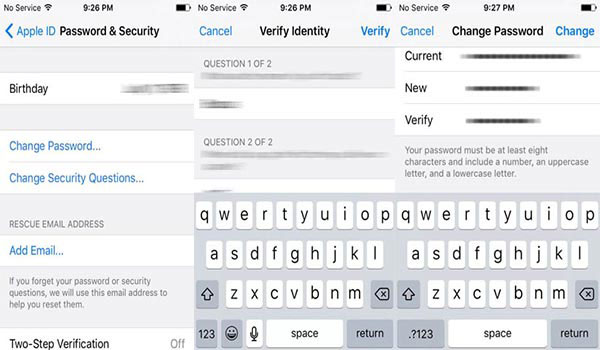
Metoda 5: Jak zmienić ustawienia konta iCloud
Krok 1: Wystarczy wykonać podobne czynności, aby uzyskać dostęp do "iCloud" z "Ustawienia".
Krok 2: Wybierz "METODĘ PŁATNOŚCI", aby dostosować informacje rozliczeniowe, adres rozliczeniowy i inne ustawienia usługi iCloud.
Krok 3: Po zmianie metody płatności możesz kliknąć "Zmień metodę płatności", aby potwierdzić.
Wnioski
Kiedy musisz zmienić hasło, adres e-mail i inne informacje o koncie iCloud, możesz wejść na konto iCloud na iPhonie, aby łatwo zmienić wszystko. Co powinieneś zrobić, jeśli chcesz zmienić konto iCloud, którego nie znasz, artykuł zawiera również szczegółowy proces, jeśli kupiłeś iPhone'a z drugiej ręki z kontem iCloud. Jeśli masz więcej zapytań dotyczących zmiany konta iCloud, możesz podać więcej informacji w tym artykule.







